

Dans cet exemple, nous souhaitons enregistrer l'application que nous avons créée précédemment en tant que recette. Voir : Création d'une application personnalisée.
La recette comprendra le logo sur le recto, ses valeurs de décalage et la fusion des calques Recto 1 et Recto 2.
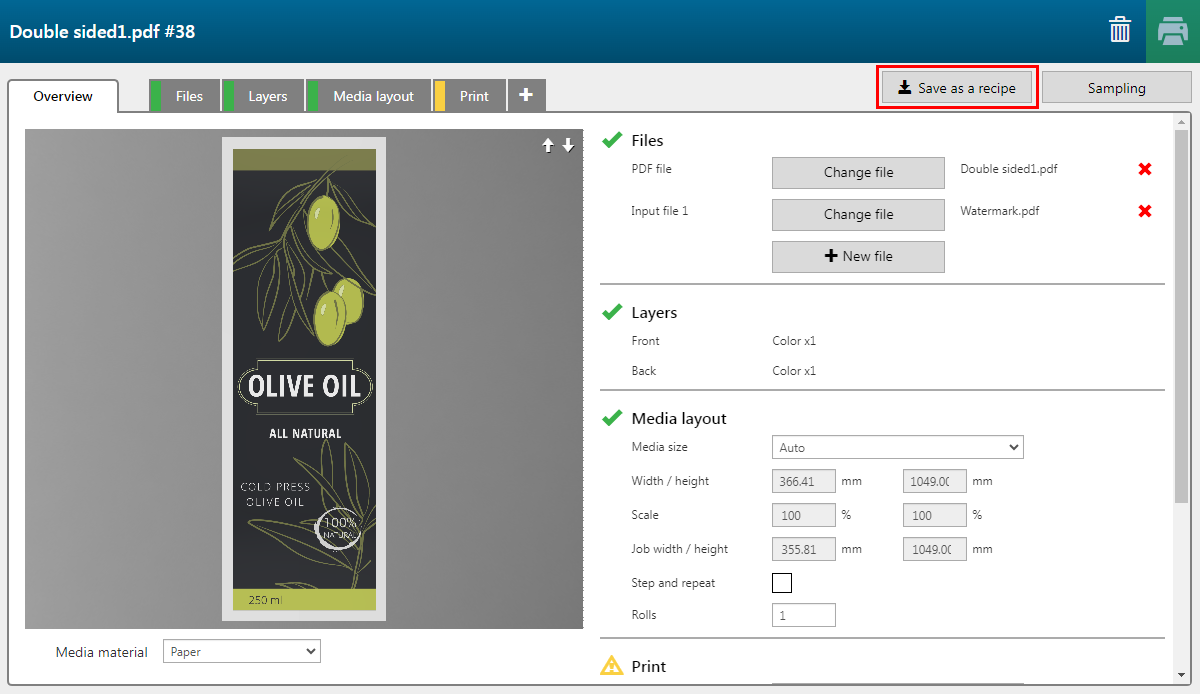
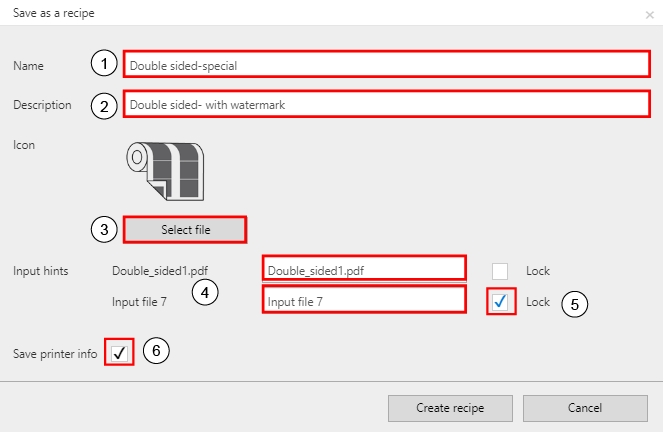
|
Paramètre |
Description |
|
|---|---|---|
|
1 |
[Nom] |
Définissez un nom pour la nouvelle recette. |
|
2 |
[Description] |
Ajoutez une description de la fonctionnalité. |
|
3 |
[Icône] |
Vous pouvez télécharger une icône pour identifier la recette dans l'interface utilisateur du logiciel PRISMAguide XL Engine. Cliquez sur [Sélectionner un fichier] pour parcourir le système et sélectionner une image. |
|
4 |
[Indications d'entrée] |
Définissez des astuces concernant le type de fichiers d'entrée requis pour créer une application à l'aide de la nouvelle recette. |
|
5 |
[Verrouiller] |
Cochez la case [Verrouiller] associée aux fichiers que vous souhaitez incorporer dans la recette. Les fichiers verrouillés seront ajoutés à la création lorsque vous appliquerez la recette à une nouvelle application. |
|
6 |
[Enregistrer les informations sur l'imprimante] |
Cochez la case [Enregistrer les infos sur l'imprimante] si vous souhaitez uniquement appliquer la recette à une imprimante spécifique. Sinon, ne cochez pas la case. |
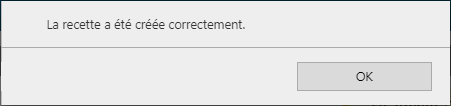
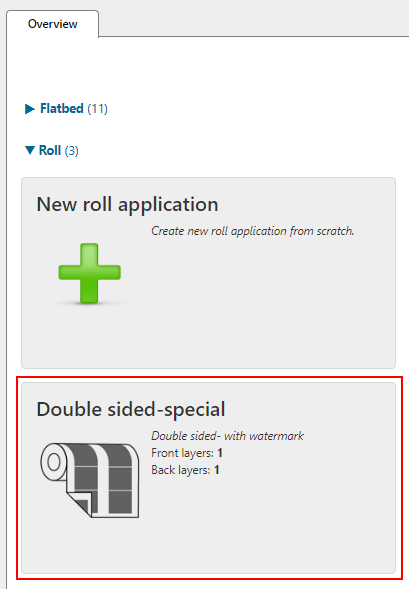
La recette est désormais disponible pour les nouvelles applications.
Il est possible d'exporter les recettes créées à partir de PRISMAguide XL Engine.
Pour obtenir la procédure, voir Exportation d'une recette.